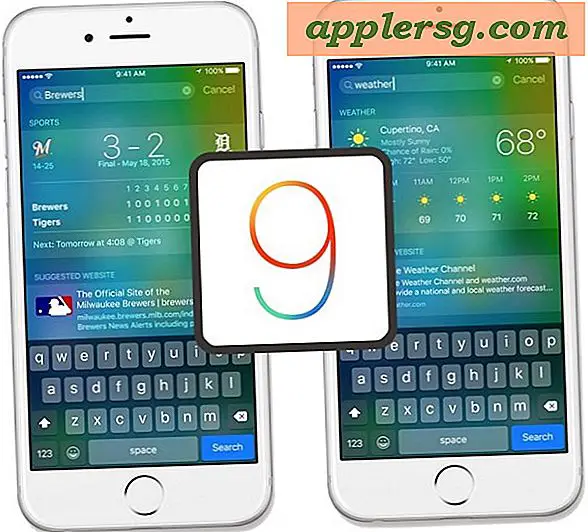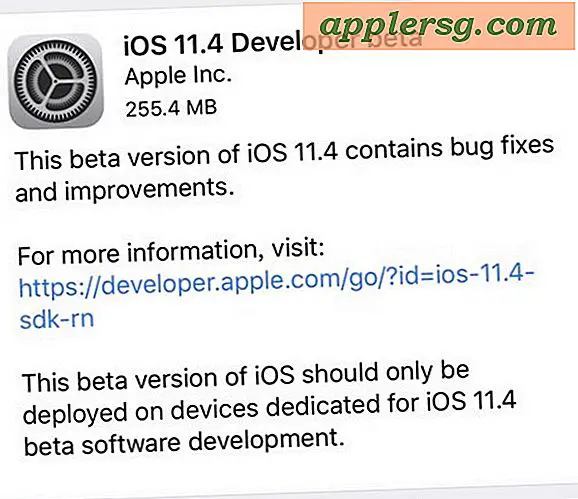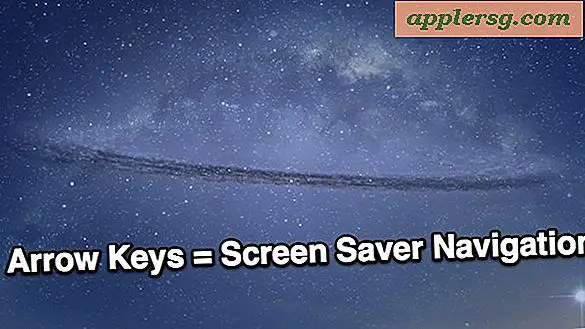पीसी पर बिल्डिंग प्लान कैसे बनाएं
अपनी खुद की एक इमारत को डिजाइन करने के लिए वास्तुशिल्प डिजाइन में ज्ञान के साथ एक खाका की आवश्यकता होती है। आज, प्रौद्योगिकी और कार्यक्रमों की प्रगति के साथ, भवन के लिए फर्श की योजना कोई भी व्यक्ति बना सकता है। अपनी खुद की योजना बनाने के लिए एक लोकप्रिय वेबसाइट को फ्लोरप्लानर कहा जाता है, जो बिल्कुल मुफ्त में उपयोगकर्ता के अनुकूल इंटरफेस प्रदान करता है। फ़्लोरप्लानर के साथ, आप अपने स्वयं के सपनों की इमारत को अपने पीसी पर डिज़ाइन कर सकते हैं, साथ ही अपने मित्रों और परिवार को दिखाने के लिए डेटा प्रिंट या सहेज सकते हैं।
चरण 1
फ्लोरप्लानर डॉट कॉम वेबसाइट पर जाएं और एक फ्री, बेसिक अकाउंट बनाएं। फिर रिक्त भवन टेम्पलेट खोलने के लिए "एक नई योजना प्रारंभ करें" पर क्लिक करें। सभी नए खातों को साझा करने और प्रिंट करने के लिए एक निःशुल्क भवन योजना आवंटित की जाती है।
चरण दो
"निर्माण" बॉक्स के अंतर्गत "ड्रा रूम" पर क्लिक करें। फिर कमरे के पहले कोने को रखने के लिए ग्रिड में कहीं भी क्लिक करें, फिर अपना पहला कमरा खत्म करने के लिए कहीं और क्लिक करें। आस-पास के कमरे बनाने के लिए इस चरण को दोहराएं।
चरण 3
प्रत्येक कमरे की दीवारों को उनके आकार को संशोधित करने के लिए संपादित करें। दीवार पर क्लिक करके प्रारंभ करें, फिर विभाजित करने, हटाने या उसकी मोटाई बदलने के लिए या तो चुनें। यह आपको खिड़कियों या घुमावदार दीवारों के लिए जटिल आकार बनाने की अनुमति देता है।
चरण 4
अपनी भवन योजनाओं के लिए सतहें ड्रा करें। ऐसा करने के लिए, अपने निर्माण मेनू के तहत "ड्रा सरफेस" पर क्लिक करें और फिर पहला बिंदु रखने के लिए ग्रिड पर कहीं भी क्लिक करें। जब तक आप संतुष्ट न हों तब तक अपनी सतह के क्षेत्र के लिए जितने चाहें उतने बिंदु खींचने के लिए क्लिक करना जारी रखें। बाद में, आप कर्व कर सकते हैं, खींच सकते हैं, किनारों को विभाजित कर सकते हैं और साथ ही बनावट और रंग का चयन कर सकते हैं।
चरण 5
"लाइब्रेरी" विंडो के अंतर्गत विभिन्न श्रेणियों का चयन करके अपने कमरों में फ़र्नीचर जोड़ें। मनचाहा फ़र्नीचर चुनें, फिर उसे अपनी बिल्डिंग प्लान के किसी भी कमरे में ड्रैग-एंड-ड्रॉप करें।
"निर्माण" मेनू के तहत तीसरे विकल्प पर क्लिक करके किसी भी अतिरिक्त आवास सहायक उपकरण जैसे एकल दीवार, हेजेज, बाड़, आदि को ड्रा करें। रेखा खींचना शुरू करने के लिए अपने डिज़ाइन में किसी भी स्थान पर क्लिक करें, और एक बार जब आप समाप्त कर लें, तो रंग और रेखा प्रकार जैसे गुणों को बदलने के लिए फिर से रेखा का चयन करें।